새로운 기능: Microsoft Teams Premium, 향상된 모임 방법


모임의 새로운 가상 배경 선택
세 가지 간단한 단계로 모임 배경을 변경할 수 있습니다.
배경 효과 선택
모바일 디바이스에서 배경 효과를 선택합니다. 데스크톱에서 배경 필터를 선택합니다.

배경 선택
모임 준비
데스크톱에서는 새 배경이 설정됩니다. 모바일 디바이스에서는 완료를 선택하여 배경을 승인합니다.
Teams 최대한 활용하기
전문적인 배경을 만들어 자신을 표현하고 대화에 계속 집중할 수 있도록 방해받지 않도록 만드세요.


Teams에서 화상 회의를 통해 친구 및 가족과 다 같이 모이기
멀리 떨어져 있는 사람과도 계속 연락하세요. 화상 회의를 통해 언제 어디서나 가상으로 함께 모이세요.
함께 모드를 통해 즐겁게 회의
가상 공유 공간에서 화상 회의를 주최하세요. 카페, 리조트, 라운지 등의 환경 중에서 선택하고 함께 모드를 통해 같은 장소에서 모든 사람과 만날 수 있습니다.

언제 어디서나 모든 사용자 초대
영상 채팅을 시작하고 사람들을 초대하세요. Microsoft Teams 사용자가 아니어도 초대할 수 있습니다. 영상 채팅를 통해 직접 만나는 것처럼 재미있게 가상으로 연결할 수 있습니다.

자주 묻는 질문
-
Teams 모임에 참여하기 전에 비디오 및 오디오를 설정할 때 배경 효과를 선택하세요. 여기서 모임 배경을 흐리도록 선택하거나 이미지 목록에서 선택하거나 자체 이미지를 업로드할 수 있습니다.
-
현재 PC 및 Mac 클라이언트 응용 프로그램에 대한 배경 효과를 사용할 수 있습니다. Teams는 iOS 디바이스에서도 배경 초점 흐리기를 지원합니다.
-
배경 이미지는 현재 PC 및 Mac 클라이언트에서만 사용할 수 있습니다. Teams는 iOS 디바이스에서도 배경 초점 흐리기를 지원합니다.
-
사용자 지정 배경이 설정된 최선의 환경을 만들려면 가로 세로 비율 16:9 및 해상도 1920x1080 이상의 이미지를 업로드하는 것이 좋습니다. 해상도가 높을수록 이미지가 더 깔끔하게 표현됩니다.
-
Teams는 AI 및 사용자 디바이스의 카메라를 사용하여 사용자의 실루엣을 주변 배경과 분리하고 모든 필수 세부 정보를 적용하여 배경을 새로운 설정으로 전환합니다.
-
배경 초점 흐리기는 가상 모임에서 사용자에게 집중할 수 있도록 도와주는 기술입니다. 배경에서 방해하는 요소를 제거하여 전경의 대상에게 집중할 수 있습니다.






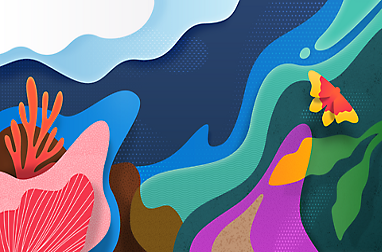





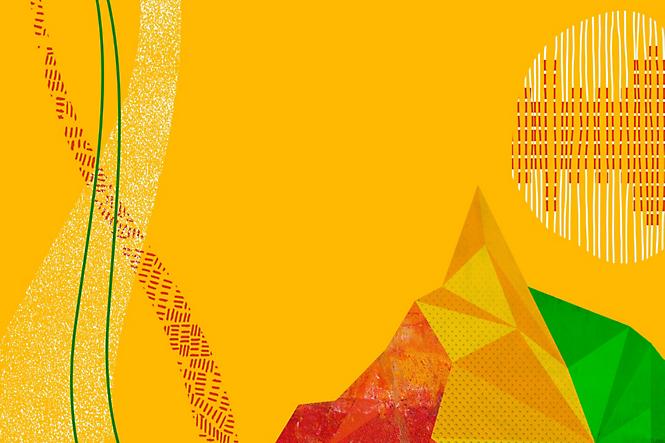

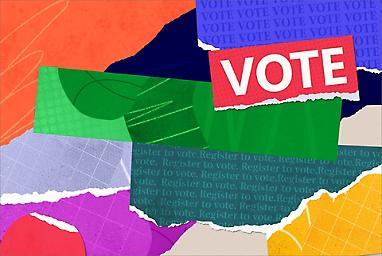




Microsoft Teams 팔로우